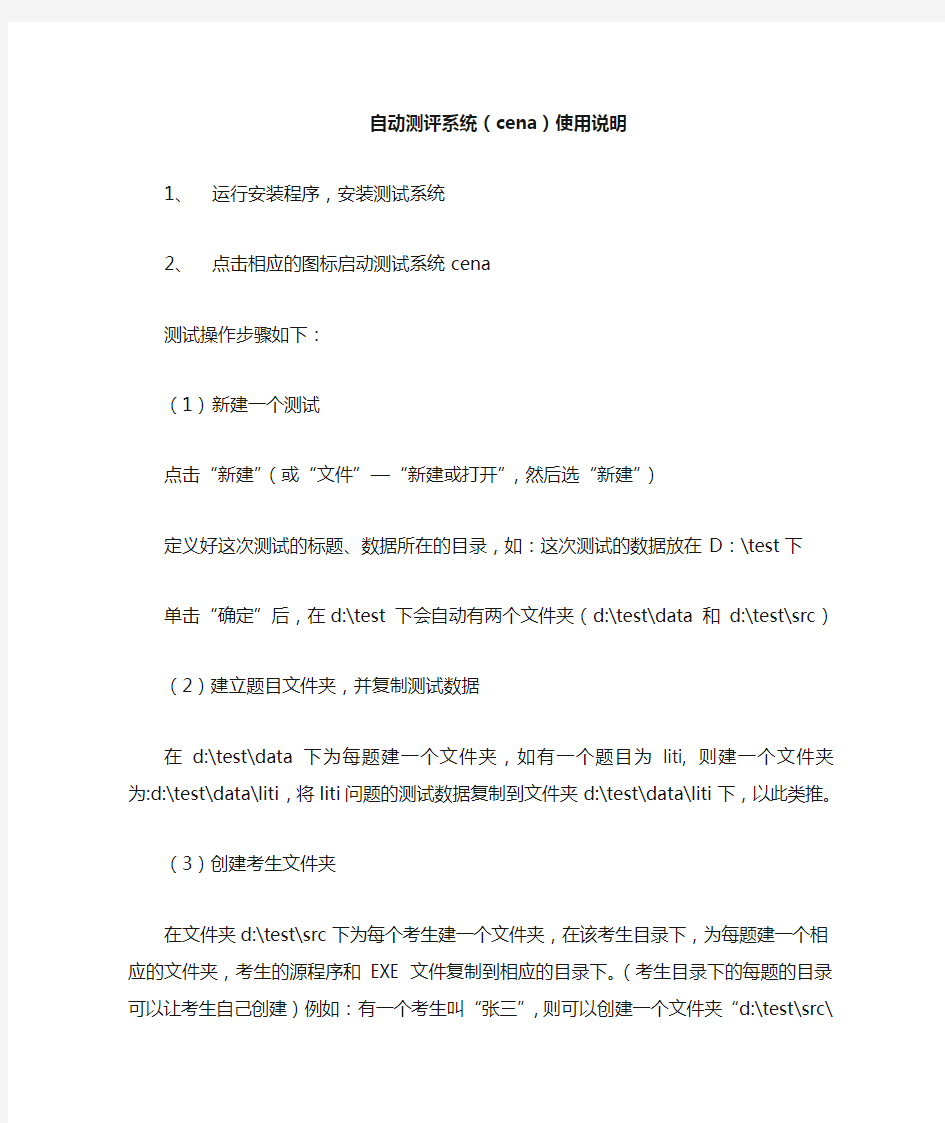
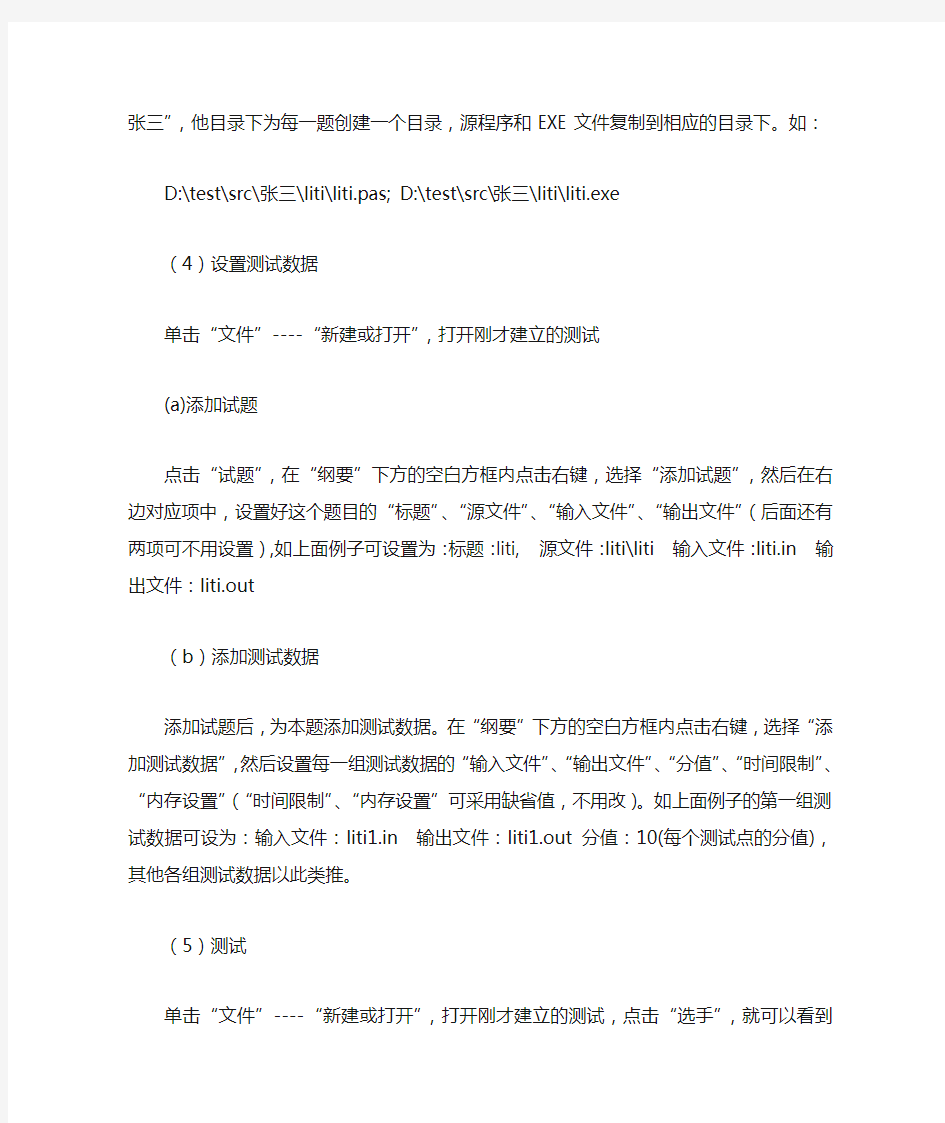
自动测评系统(cena)使用说明
1、运行安装程序,安装测试系统
2、点击相应的图标启动测试系统cena
测试操作步骤如下:
(1)新建一个测试
点击“新建”(或“文件”—“新建或打开”,然后选“新建”)
定义好这次测试的标题、数据所在的目录,如:这次测试的数据放在D:\test下
单击“确定”后,在d:\test 下会自动有两个文件夹(d:\test\data 和d:\test\src)
(2)建立题目文件夹,并复制测试数据
在d:\test\data 下为每题建一个文件夹,如有一个题目为liti, 则建一个文件夹为:d:\test\data\liti,将liti问题的测试数据复制到文件夹d:\test\data\liti下,以此类推。
(3)创建考生文件夹
在文件夹d:\test\src下为每个考生建一个文件夹,在该考生目录下,为每题建一个相应的文件夹,考生的源程序和EXE文件复制到相应的目录下。(考生目录下的每题的目录可以让考生自己创建)例如:有一个考生叫“张三”,则可以创建一个文件夹“d:\test\src\张三”,他目录下为每一题创建一个目录,源程序和EXE文件复制到相应的目录下。如:
D:\test\src\张三\liti\liti.pas; D:\test\src\张三\liti\liti.exe
(4)设置测试数据
单击“文件”----“新建或打开”,打开刚才建立的测试
(a)添加试题
点击“试题”,在“纲要”下方的空白方框内点击右键,选择“添加试题”,然后在右边对应项中,设置好这个题目的“标题”、“源文件”、“输入文件”、“输出文件”(后面还有两项可不用设置),如上面例子可设置为:标题:liti, 源文件:liti\liti 输入文件:liti.in 输出文件:liti.out
(b)添加测试数据
添加试题后,为本题添加测试数据。在“纲要”下方的空白方框内点击右键,选择“添加测试数据”,然后设置每一组测试数据的“输入文件”、“输出文件”、“分值”、“时间限制”、“内存设置”(“时间限制”、“内存设置”可采用缺省值,不用改)。如上面例子的第一组测试数据可设为:输入文件:liti1.in 输出文件:liti1.out 分值:10(每个测试点的分值),其他各组测试数据以此类推。
(5)测试
单击“文件”----“新建或打开”,打开刚才建立的测试,点击“选手”,就可以看到所有的选手,然后点击下方的“全面测评”,就可以自动为每个考生测试,每个考生每题各测试点的成绩,每题得分,总分就可以得出。
(6)统计与打印
测试完毕,点击“统计与分析”,可以列出每个考生的数据,在左边方框内点击右键,选择“打印或导出”即可将结果打印出来。
(7)退出测试系统
点击“文件”----“退出”,即可退出测试系统。
2007年7月